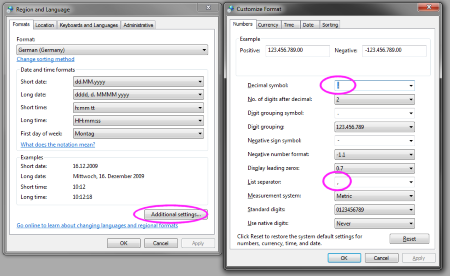Lors de l'ouverture de fichiers CSV (Comma Separated Values) standard dans Excel, vous pouvez constater qu'Excel ne reconnaît pas les champs et affiche simplement toutes les données dans la première colonne.
Le problème est:
- Les délimiteurs de champ standard pour les fichiers CSV sont des virgules:
, - Sur les versions américaines de Windows, la virgule est définie par défaut pour le "Séparateur de liste", ce qui convient aux fichiers CSV.
- Mais sur les versions européennes de Windows, ce caractère est réservé comme symbole décimal et le "séparateur de liste" est défini par défaut sur le point-virgule:
; -
IL y a trois solutions
Choisissez l'une de ces possibilités :
- Modifiez l'extension de fichier CSVen TXT (lorsque vous ouvrez un fichier TXTavec Excel, l'assistant d'importation de fichier texte démarre dans lequel vous pouvez choisir le délimiteur)
-- Ou -- - Dans vos fichiers CSV, utilisez un éditeur de texte pour remplacer toutes les virgules
,avec des points-virgules;
-- Ou -- - Dans votre panneau de configuration Windows, modifiez vos paramètres régionaux et linguistiques
Solution #3 : Modification des paramètres régionaux et linguistiques
La dernière solution est notre préférée. Pour modifier les paramètres régionaux,
- Allez dans Démarrer | Panneau de configuration | Options régionales et linguistiques
- Cliquez sur Paramètres supplémentaires
- Pour le symbole décimal, entrez un point:
. - Pour Séparateur de liste, saisissez une virgule:
,
Maintenant, lorsque vous ouvrez un fichier CSV dans Excel, il trouvera automatiquement les champs de données et l'ouvrira de manière appropriée
- Modifiez l'extension de fichier CSVen TXT (lorsque vous ouvrez un fichier TXTavec Excel, l'assistant d'importation de fichier texte démarre dans lequel vous pouvez choisir le délimiteur)